- English (English)
- Bulgarian (Български)
- Chinese Simplified (简体中文)
- Chinese Traditional (繁體中文)
- Czech (Čeština)
- Danish (Dansk)
- Dutch (Nederlands)
- French (Français)
- German (Deutsch)
- Greek (Ελληνικά)
- Hungarian (Magyar)
- Italian (Italiano)
- Japanese (日本語)
- Polish (Polski)
- Portuguese (Brazilian) (Português (Brasil))
- Slovak (Slovenský)
- Spanish (Español)
- Swedish (Svenska)
- Turkish (Türkçe)
- Ukrainian (Українська)
- Vietnamese (Tiếng Việt)
문서 비교하기
문서의 두 개 버전을 비교하려면 다음 단계를 따르십시오.
- ABBYY 문서 비교 를 여십시오.
참조: ABBYY 문서 비교 열기. - ABBYY 문서 비교 에서 문서를 여십시오. 문서가 지원되는 형식 중 하나이어야 합니다.
문서를 열려면 다음 중 하나를 해 주어야 함: - 문서를 디스플레이 영역 두 곳 중 한 곳에 끌어다 놓으십시오.
- 디스플레이 영역 중 한 곳을 클릭한 다음 파일 위치를 찾으십시오.
- 의견 상자에 있는
 도구모음에 있는 버튼을 클릭하고 원하는 문서를 찾으십시오.
도구모음에 있는 버튼을 클릭하고 원하는 문서를 찾으십시오. - 디스플레이 영역 중 한 곳을 클릭한 다음 다음을 클릭하십시오. 파일 > 문서 열기....
 다음 키를 누르면 디스플레이 영역 간에 전환을 할 수 있음: Ctrl+Tab 또는 Alt+1/Alt+2.
다음 키를 누르면 디스플레이 영역 간에 전환을 할 수 있음: Ctrl+Tab 또는 Alt+1/Alt+2. - ABBYY 문서 비교 는 최근 비교한 문서 쌍을 기억합니다.
최근 비교한 문서 중 하나를 열려면, 디스플레이 영역 상단에 있는 드롭다운 목록에서 문서를 선택하십시오. - 최근 비교한 문서 쌍을 열려면 다음을 클릭: 파일 > 최근 비교 그리고 목록에서 문서 쌍을 선택하십시오.
 또한 다음과 같이 창에서 최근 비교한 문서 쌍을 열 새 작업 수 있음: 탭을 비교하기 클릭한 다음 아래의 문서 쌍을 선택하십시오 최근 비교.
또한 다음과 같이 창에서 최근 비교한 문서 쌍을 열 새 작업 수 있음: 탭을 비교하기 클릭한 다음 아래의 문서 쌍을 선택하십시오 최근 비교. - 탭의 목록에서 문서 언어를 비교하기 선택하십시오.
- 맨 오른쪽 비교하기 창의 COMPARE 탭의 버튼을 클릭하거나 Compare 메뉴의 문서 비교 명령을 클릭하십시오.
창이 열리면서 진행 표시줄, 비교 요령 및 경고를 보여줍니다.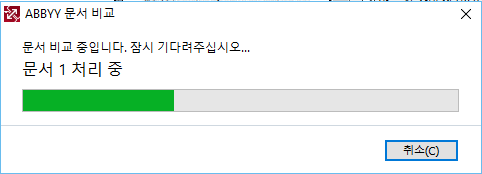
문서를 비교한 후 그 차이에 대한 목록이 차이점 탭에 표시됩니다. 두 개의 문서에 차이점이 모두 표시됩니다.
사용자는비교 결과를 다음과 같이 저장할 수 있습니다:
- 변경 내용 추적 기능을 사용하여 차이점을 표시하는 Microsoft Word 파일로 저장합니다.
참고: 저장된 문서는 원본 문서에 대한 승인 버전의 문서로, 시각적 차이와 인식 오류를 가질 수 있습니다. 따라서 이러한 유형의 문서는 차이점을 확인하는 문서로만 사용되어야 합니다. - 설명이 있는 PDF 문서로 저장.
- 차이점이 포함된 Microsoft Word 표로 저장.
비교 결과를 저장하려면, 차이점탭에 있는저장...버튼을 클릭합니다. 기본적으로, 차이점은 마지막에 선택한 파일 형식으로 저장됩니다. 차이점을 다른 형식으로 저장하고 싶으면 저장... 버튼 옆에 있는 드롭다운 목록에서 원하는 형식을 선택합니다.
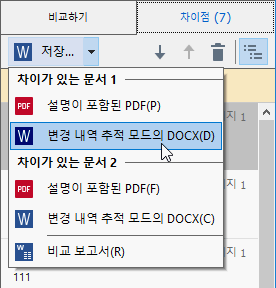
04.03.2022 7:13:18